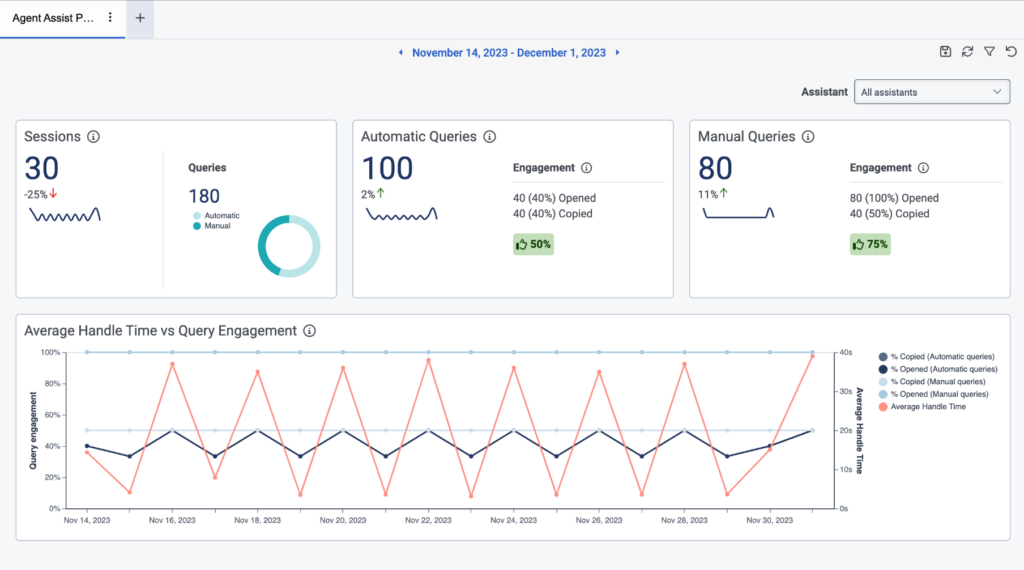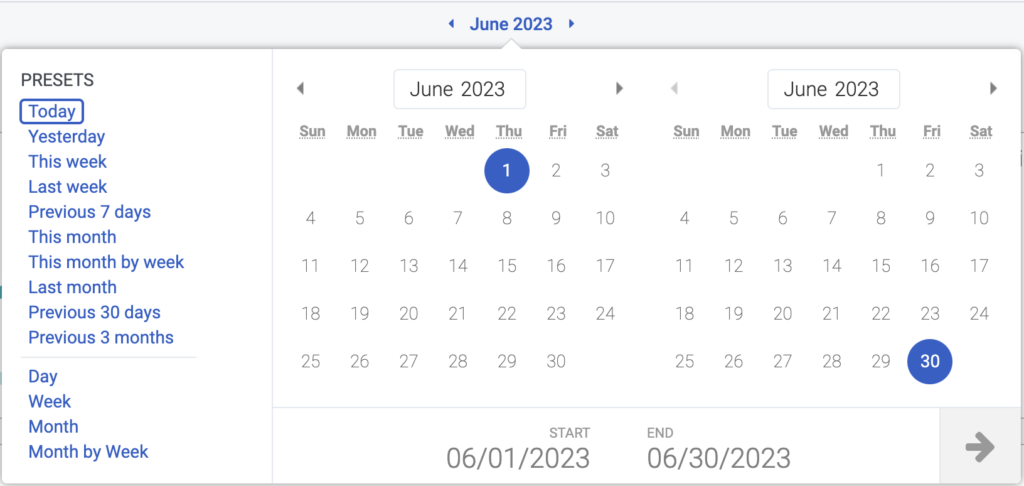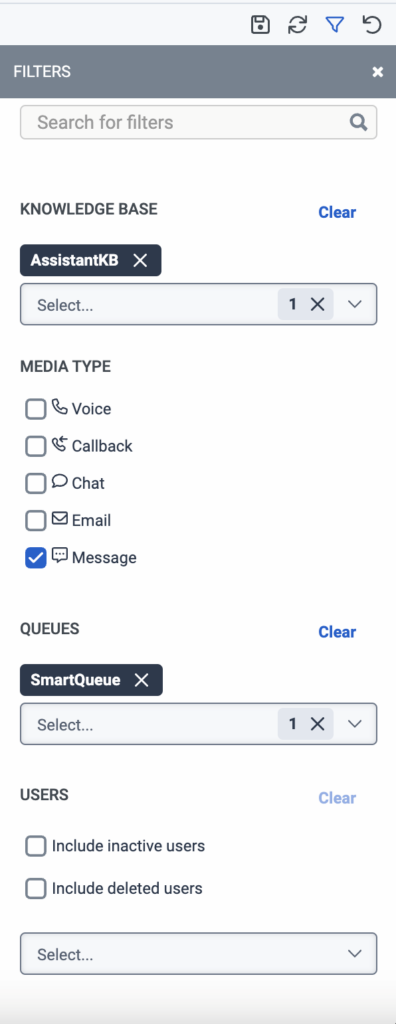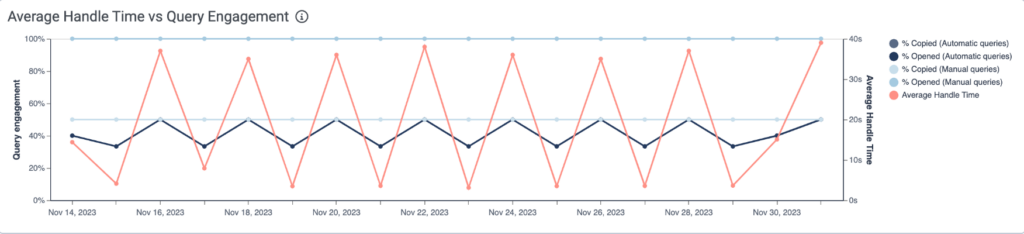Genesys Agent Assistのパフォーマンスダッシュボード
次のメニュー オプションにアクセスして、エージェントからダッシュボードの分析を収集します。 :
- 知識>文書コンテンツのコピー>追加
- 知識>ドキュメントビュー>追加
- 知識>フィードバック>作成、表示
アナリスト向けダッシュボードを表示するには、次のメニュー オプションにアクセスします。
- アナリティクス>タブコンフィギュレーション> すべてのパーミッション
- Analytics > Conversation Aggregate > View
- アナリティクス> ナレッジ・アグリゲート> ビュー
- Analytics> Flow Observation> View
- Analytics > Queue Observation > View
以下のメニューオプションにアクセスし、フィルターを使用します:
- Directory > User > View
- Routing > Queue > View
- アシスタント>アシスタント>表示
- アシスタント>キュー>表示
- ナレッジ> ナレッジベース> 表示
Genesys Agent Assistダッシュボードは、ナレッジベースのアクティビティを理解するのに役立ちます。
画像をクリックして拡大します。
Genesys Agent Assistのダッシュボードにアクセスします。
パフォーマンス >エージェントアシストパフォーマンス をクリックします。
- クリック 追加する。 利用可能なビューのリストが表示されます。
- Agent Assist Performance を検索するか、Other までスクロールし、リストから選択してください。
Genesys Agent Assistを選択します。
複数のGenesys Agent Assist構成を設定した場合は、画面右上のAssistant リストで調べたいGenesys Agent Assistを選択できます。
フィルタリング結果
いくつかのフィルターを使って結果を絞り込むことができます。
期間限定フィルター
日付セレクタを使用して、Genesys Agent Assistの分析結果を調べたい期間をフィルタリングします。
ナレッジベース、キュー、メディアタイプ、エージェントのフィルタリング
検索フィルタを絞り込むには、フィルタアイコンをクリックします。 これらの指標をフィルタリングすることができます:
- ナレッジ ベース
- メディアの種類(音声、コールバック、チャット、Eメール、メッセージ)
- キュー
- ユーザー
Genesys Agent Assistダッシュボードの概要
| タイル | イラストレーション | 説明 |
|---|---|---|
| セッション | 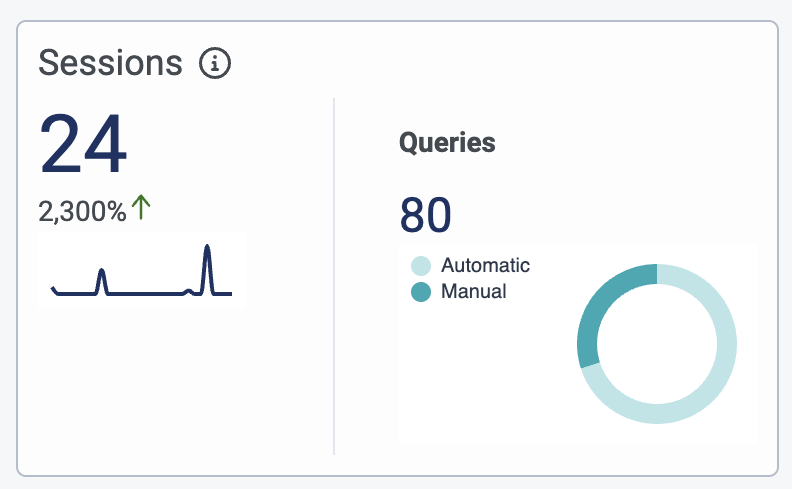 |
セッションとは、お客様とエージェントとの間のウェブチャットや音声による会話を示します。 このタイルには、全体のセッション数が表示されます。 全体数の下のパーセンテージ値は、クエリーした同じ長さの前回期間と比較した、全体セッション数の変化を示しています。 緑色の上向き矢印は全体の数字が増加したことを示し、赤色の下向き矢印は全体の数字が減少したことを示す。 例:
日付セレクターで過去 7 日間をフィルタリングすると、セッションのパーセンテージ値は、7 日間の期間と比較した全体のセッション数の変化を示します。前に問い合わせは7日間です。 クエリ チャートは、自動または手動のクエリの数を示す。 |
| 自動クエリ | 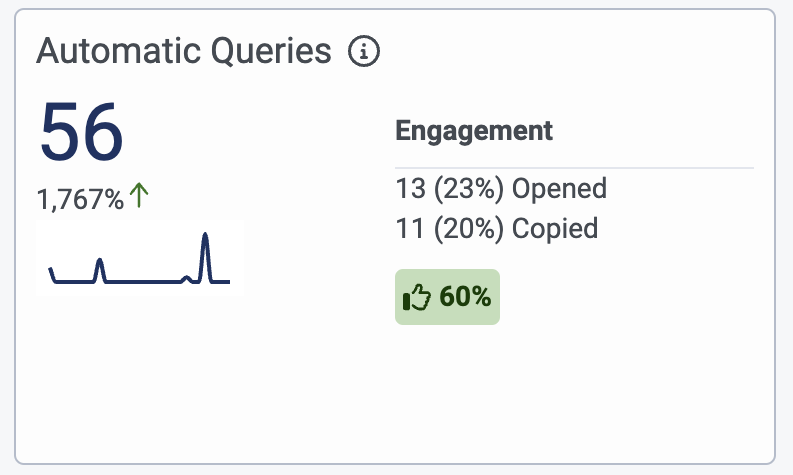 |
このタイルは、提案のための自動クエリの全体数を示します。 全体数の下にあるパーセンテージの値は、サジェスチョン()に対する自動クエリーの全体数の変化を、クエリーを行った前回と同じ長さの期間と比較して示しています。 緑色の上向き矢印は全体の数字が増加したことを示し、赤色の下向き矢印は全体の数字が減少したことを示す。 エンゲージメント 、2つの値が表示される:
例:
画像は、Genesys Agent Assistが自動的に記事 を提案した全体のインスタンス数が56であることを示しています。 エージェントが自動提案された記事から記事を開いた回数は13回である。 パーセンテージで表すと、開かれた記事のクエリーパフォーマンスは23%である。 エージェントが自動提案された記事からコピーした回数は11回。 パーセンテージで表すと、コピーされた記事のクエリーパフォーマンスは20%である。 |
| マニュアルクエリ | 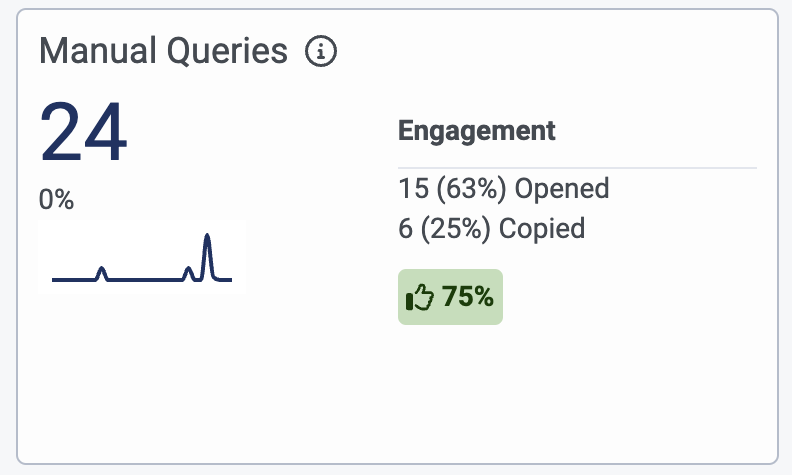 |
このタイルは、手動クエリの全体数を示す。 全体の数値の下にあるパーセンテージの値は、クエリーを行った前回と同じ長さの期間と比較した、手動クエリー全体()の変化を示しています。 緑色の上向き矢印は全体の数字が増加したことを示し、赤色の下向き矢印は全体の数字が減少したことを示す。 エンゲージメント 、2つの値が表示される:
例:
画像は、記事を返した手動クエリの全体の数が24であることを示している。 エージェントが手動で照会した記事から記事を開いた回数は15回である。 パーセンテージで表すと、開封された記事のクエリーパフォーマンスは63%である。 エージェントが手動で照会した記事をコピーした回数は6回である。 パーセンテージで表すと、コピーされた記事のクエリーパフォーマンスは25%である。 |
|
平均処理時間 対 婚約 |
画像をクリックして拡大します。 |
この図は、平均ハンドル時間 と記事のエンゲージメントを、自動クエリーと手動クエリーに分けて包括的に示したものである。 ダッシュボードには、記事が開かれたかコピーされた自動クエリの割合が表示されます。 |